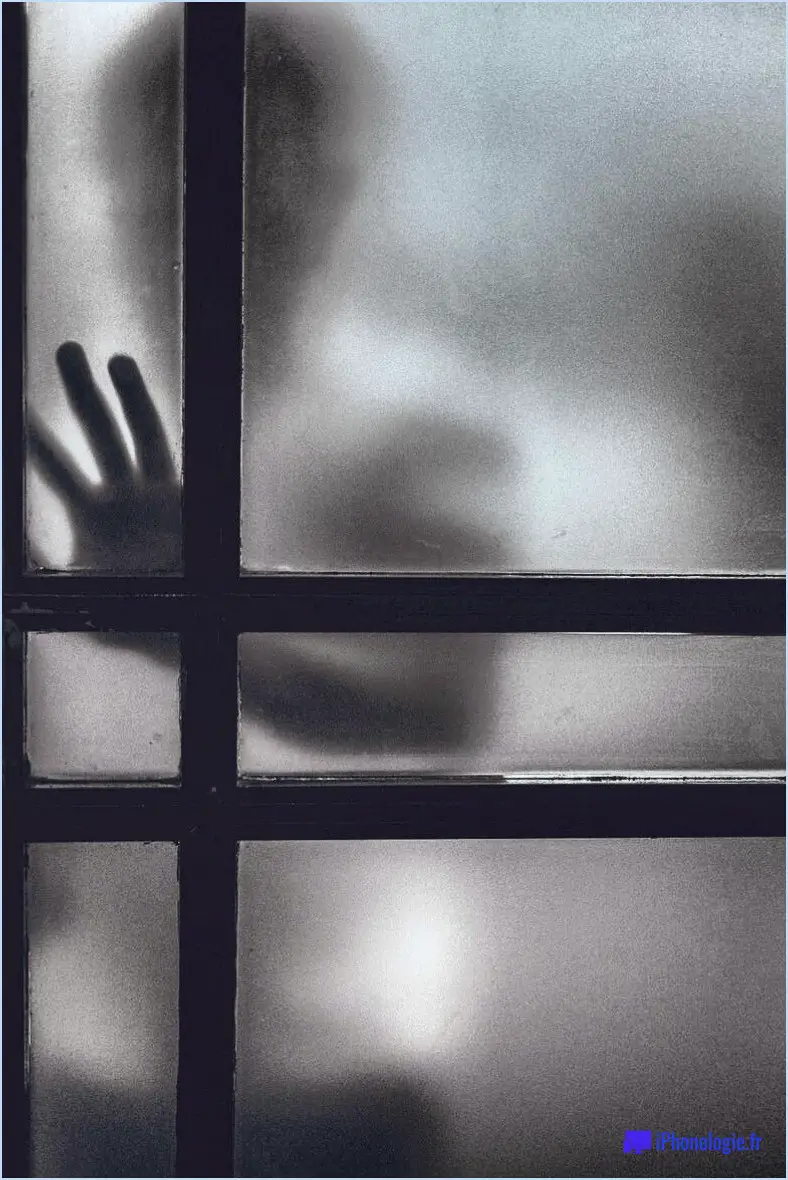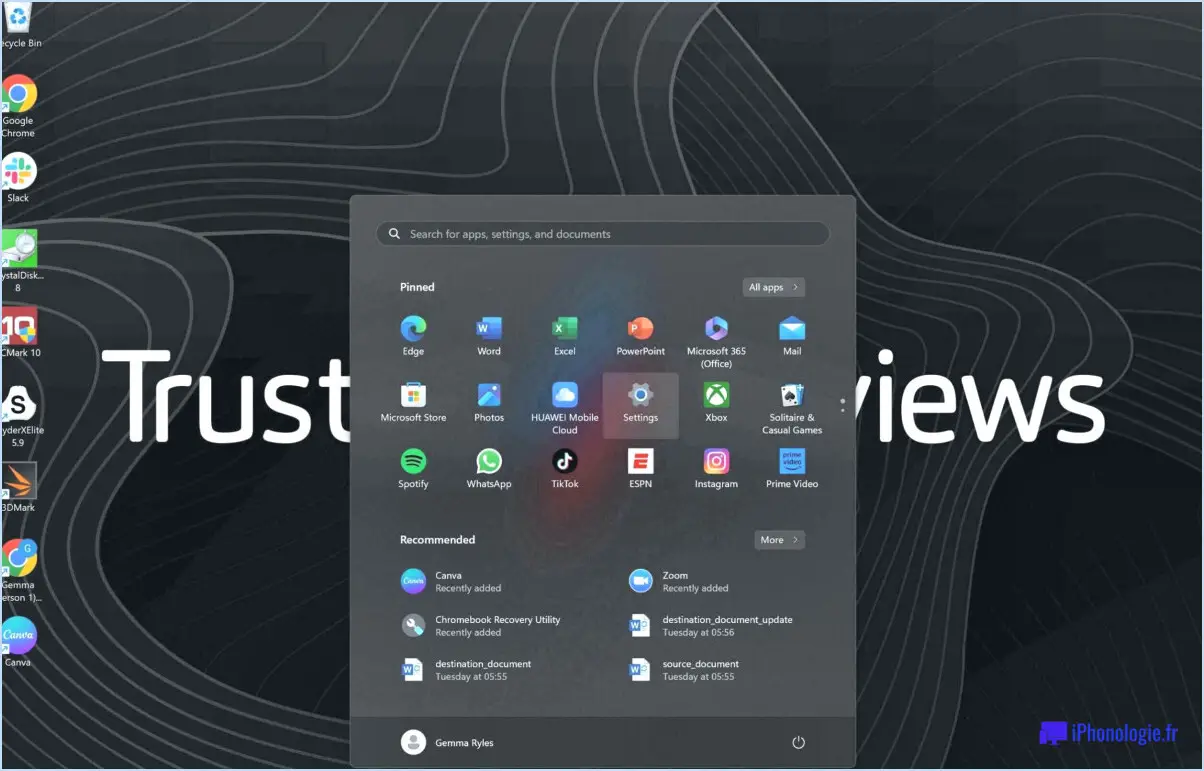Comment supprimer plusieurs comptes dans QuickBooks?
Pour supprimer plusieurs comptes dans QuickBooks, procédez comme suit :
- Accédez à l'icône de l'engrenage: Ouvrez QuickBooks et localisez l'icône de l'engrenage, qui se trouve généralement dans le coin supérieur droit de l'écran.
- Sélectionnez le plan comptable: Dans le menu déroulant qui apparaît après avoir cliqué sur l'icône de l'engrenage, choisissez « Plan comptable ». Vous accédez ainsi à la liste des comptes.
- Trouver le compte: Faites défiler la liste pour trouver les comptes que vous souhaitez supprimer. Une fois les comptes identifiés, passez à l'étape suivante.
- Choisissez Supprimer: Dans la colonne « Action » à côté de chaque compte que vous souhaitez supprimer, cliquez sur l'option « Supprimer ». Cette action lancera le processus de suppression.
- Confirmer la suppression: Une demande de confirmation s'affiche pour vous demander si vous êtes sûr de vouloir supprimer le compte. Cliquez sur « Oui » pour procéder à la suppression.
Veuillez noter que la suppression de comptes dans QuickBooks est une action permanente qui ne peut être annulée. Assurez-vous que vous êtes certain de vouloir supprimer les comptes avant de confirmer la suppression.
Si vous avez affaire à un grand nombre de comptes, il est conseillé d'effectuer ces étapes avec soin pour chaque compte que vous avez l'intention de supprimer. Prenez votre temps pour éviter de supprimer accidentellement des comptes qui sont encore nécessaires pour vos dossiers. Sauvegardez toujours vos données avant d'effectuer des changements importants afin de garantir la sécurité de vos informations financières.
Rappelez-vous que le processus de suppression de plusieurs comptes dans QuickBooks est simple, mais qu'il est essentiel de faire preuve de prudence pour éviter toute conséquence involontaire.
Comment supprimer un compte dans QuickBooks en ligne?
Pour supprimer un compte dans QuickBooks en ligne, procédez comme suit :
- Naviguez: Accédez à la liste des comptes de votre entreprise dans QuickBooks Online.
- Sélectionner un compte: Identifiez le compte spécifique que vous souhaitez supprimer de la liste.
- Cliquez sur « Supprimer »: Cliquez sur le compte choisi, puis sélectionnez l'option « Supprimer ».
En suivant ces étapes, vous pouvez supprimer efficacement le compte souhaité de vos enregistrements QuickBooks Online.
Puis-je supprimer des dépôts par lots dans QuickBooks Desktop?
Absolument, supprimer des dépôts dans QuickBooks Desktop est possible. Voici comment :
- Ouvrez le dossier de l'entreprise: Lancez QuickBooks Desktop et accédez à votre fichier d'entreprise.
- Registre des comptes bancaires: Naviguez jusqu'à la page registre des comptes bancaires où les dépôts sont enregistrés.
- Sélectionner les dépôts: Cochez la case en regard de chaque entrée de dépôt que vous souhaitez supprimer.
- Raccourci clavier: Appuyez sur Ctrl+D sur votre clavier pour lancer le processus de suppression.
En suivant ces étapes, vous pouvez supprimer efficacement des dépôts par lots dans QuickBooks Desktop, ce qui simplifie vos tâches de gestion financière.
Comment changer de compte dans QuickBooks?
Pour changer de compte dans QuickBooks, procédez comme suit :
- Cliquez sur le menu « Fichier ».
- Sélectionnez « Changer de société ».
- Une liste des sociétés disponibles s'affiche.
- Choisissez la société vers laquelle vous souhaitez passer.
Vous pouvez également utiliser les raccourcis clavier :
- Appuyez sur Ctrl + F2 pour ouvrir la fenêtre « Changer de société ».
- Utilisez les touches fléchées pour naviguer et sélectionner la société souhaitée.
- Appuyez sur la touche Entrée pour passer à la société sélectionnée.
Rappelez-vous, QuickBooks vous permet de passer en toute transparence d'un compte d'entreprise à l'autre pour une gestion efficace.
Comment supprimer un compte Intuit?
Pour supprimer votre compte Intuit, suivez les étapes suivantes :
- Connectez-vous à votre compte: Accédez à votre compte Intuit à l'aide de vos identifiants.
- Accédez aux paramètres du compte: Naviguez vers la page « Paramètres du compte » à partir de votre profil.
- Sélectionnez « Informations sur le compte ».: Une fois sur la page des paramètres, recherchez et cliquez sur « Informations sur le compte ».
- Faites défiler vers le bas: Faites défiler jusqu'au bas de la page pour trouver l'option « Supprimer le compte ».
- Cliquez sur Supprimer le compte: Cliquez sur l'option « Supprimer le compte » pour lancer la procédure de suppression.
N'oubliez pas de sauvegarder toutes les données importantes avant de poursuivre. Cette procédure supprimera définitivement votre compte et les informations qui y sont associées.
Combien de comptes pouvez-vous avoir dans QuickBooks?
QuickBooks offre la possibilité de comptes illimités dans son logiciel. Qu'il s'agisse de suivre les dépenses, les revenus ou divers aspects financiers, vous pouvez créer autant de comptes que votre entreprise l'exige. Cela garantit une organisation complète et une gestion financière précise.